Va rog sa cititi cu atentie instructiunile.
Instructiuni:
Programul OpenBoard se poate accesa de pe Desktop. Mai jos aveti o scurta descriere a interfetei:
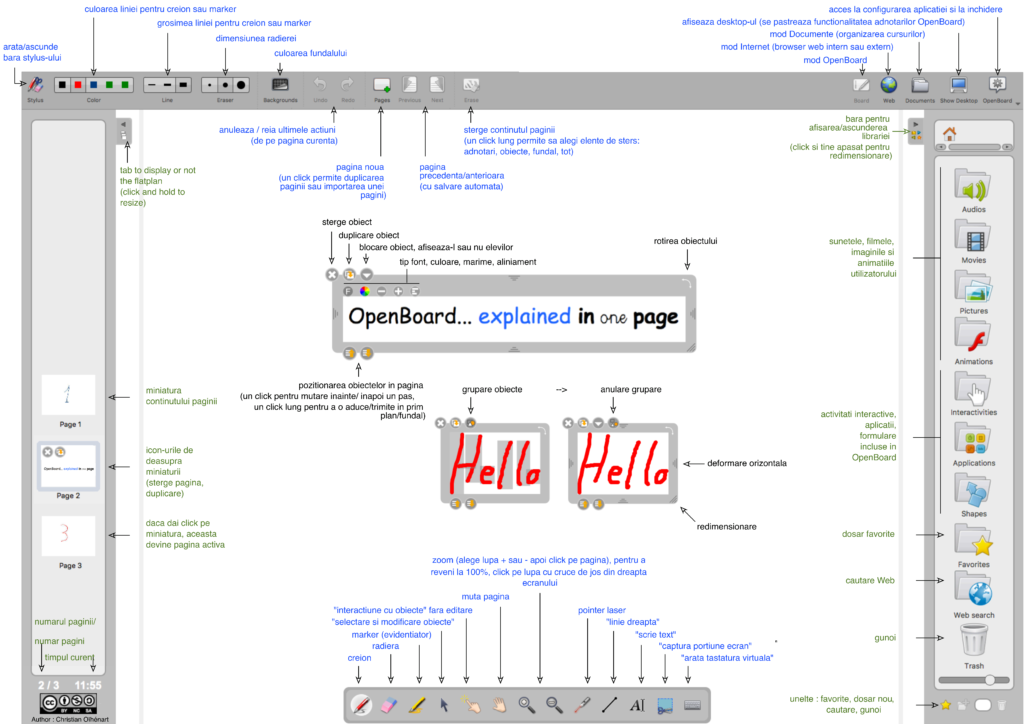
Daca ati incarcat setarile tabletei conform instructiunilor, actiunile corespunzatoare cifrelor/numerelor de sus (gradate pe tableta) sunt urmatoarele:
- 1. Deschide My Computer
- 2. Deschide Google Meet
- 3. Deschide Google Classroom
- 4 Deschide GMail
- 5. Actiune „Close”
- 6. Actiune „Open”
- 7. Actiune „New”
- 8. Actiune „Cut”
- 9. Actiune „Paste”
- 10. Actiune „Copy”
- 11. Actiune „Print”
- 12. Actiune „Save”
- 13. Actiune „Undo”
- 14. Actiune „Redo”
- 15. Tasta ESC
- 16. Afiseaza Desktopul
„Creionul” functioneaza si ca mouse: click stanga (apasarea varfului), click dreapta (butonul inferior de pe creion).
In cazul in care aveti probleme, descarcati programul AnyDesk, de aici: https://download.anydesk.com/AnyDesk.exe, porniti-l, sunati informaticianul (in timpul programului) si transmiteti ID-ul (un numar lung). Nu este nevoie sa il instalati, doar sa il porniti.
